Πώς να διορθώσετε το σφάλμα 0x80300024
Miscellanea / / November 28, 2021
Λαμβάνετε το σφάλμα 0x80300024 κατά την εγκατάσταση των Windows; Το σφάλμα 0x80300024 δεν περιορίζεται σε κάποια συγκεκριμένη έκδοση των Windows και, επομένως, μπορεί να προκύψει κατά την εγκατάσταση σε οποιαδήποτε/όλες από αυτές. Παρόλο που το σφάλμα 0X80300024 μπορεί να προκύψει σε οποιαδήποτε έκδοση των Windows, εμφανίζεται πιο συχνά κατά την εγκατάσταση ή επανεγκατάσταση λειτουργικών συστημάτων Windows 7 και Windows 10. Αυτό το ζήτημα παρουσιάζεται επίσης κατά την αναβάθμιση σε Windows 10. Σήμερα, θα διορθώσουμε το σφάλμα εγκατάστασης των Windows 10 0x80300024. Με Windows 11 προ των πυλών, είναι επιτακτική ανάγκη το λειτουργικό σας σύστημα Windows 10 να λειτουργεί χωρίς σφάλματα. Λοιπόν, ας ξεκινήσουμε!

Περιεχόμενα
- Πώς να διορθώσετε το σφάλμα εγκατάστασης των Windows 10 0x80300024
- Μέθοδος 1: Αφαιρέστε τον συμπληρωματικό σκληρό δίσκο
- Μέθοδος 2: Σύνδεση σε διαφορετική θύρα USB.
- Μέθοδος 3: Ελευθερώστε χώρο στο δίσκο
- Μέθοδος 4: Ορίστε τον σκληρό δίσκο στόχο ως πρώτη επιλογή.
- Μέθοδος 5: Χρησιμοποιήστε το DiskPart
- Μέθοδος 6: Διαμορφώστε το διαμέρισμα εγκατάστασης.
- Μέθοδος 7: Ελέγξτε τις περιφερειακές συνδέσεις
- Μέθοδος 8: Αγορά ενός νέου σκληρού δίσκου
Πώς να διορθώσετε το σφάλμα εγκατάστασης των Windows 10 0x80300024
Το σφάλμα 0X80300024 υποδεικνύει ότι υπάρχει πρόβλημα, είτε σχετίζεται με το λογισμικό είτε με το υλικό, με το διαμέρισμα του σκληρού δίσκου όπου βρίσκονται τα αρχεία εγκατάστασης των Windows. Πολλοί άλλοι παράγοντες μπορούν επίσης να προκαλέσουν αυτό το σφάλμα:
- Ανεπαρκής χώρος στον σκληρό δίσκο.
- Διεφθαρμένη ή σπασμένο μέσο εγκατάστασης των Windows.
- Κατεστραμμένος σκληρός δίσκος.
- Μέσα εγκατάστασης συνδεδεμένα σε α κατεστραμμένη θύρα USB.
- Μη συμβατό λογισμικό σκληρού δίσκου και προγράμματος οδήγησης.
- Χαλαρή σύνδεση μεταξύ της μονάδας δίσκου εγκατάστασης και του προορισμού εγκατάστασης.
- Υλικό ή δυσλειτουργία λογισμικού.
Τώρα, ας συζητήσουμε τις διάφορες μεθόδους για τη διόρθωση του σφάλματος εγκατάστασης των Windows 10 0x80300024.
Μέθοδος 1: Αφαιρέστε τον συμπληρωματικό σκληρό δίσκο
Εάν έχετε χρησιμοποιήσει περισσότερους από έναν σκληρούς δίσκους, μπορεί να εκχωρηθεί ως τοποθεσία εγκατάστασης κάποια από αυτές. Κατά τη διαδικασία εγκατάστασης, η συμπληρωματική μονάδα δίσκου έρχεται σε σύγκρουση με τη μονάδα προορισμού. Εάν συμβαίνει αυτό, ενδέχεται να εμφανιστεί το σφάλμα 0x80300024 κατά την εγκατάσταση του λειτουργικού συστήματος Windows. Για την επίλυση τέτοιων συγκρούσεων,
- Σας προτείνουμε αφαιρέστε τον συμπληρωματικό σκληρό δίσκο από τον υπολογιστή.
- Τότε, δοκιμάστε να εγκαταστήσετε το λειτουργικό σύστημα ξανά.
- Αφού εγκαταστήσετε με επιτυχία τα Windows, μπορείτε επανασυνδέστε τον σκληρό δίσκο.
Μέθοδος 2: Σύνδεση σε διαφορετική θύρα USB
Κατά την εγκατάσταση των Windows χρησιμοποιώντας μια μονάδα USB με δυνατότητα εκκίνησης που περιέχει μέσα εγκατάστασης των Windows, ενδέχεται να προκύψει σφάλμα 0x80300024 λόγω δυσλειτουργίας της θύρας USB. Σε τέτοια σενάρια, θα πρέπει:
- Σκεφτείτε εγκατάσταση των Windows χωρίς τη μονάδα USB.
- Συνδέστε το σε άλλη θύρα USB — αλλάξτε τη θύρα USB 2.0 με τη θύρα USB 3.0, ή το αντίστροφο.

Διαβάστε επίσης:Διαφορά μεταξύ των θυρών USB 2.0, USB 3.0, eSATA, Thunderbolt και FireWire
Μέθοδος 3: Ελευθερώστε χώρο στο δίσκο
Το σφάλμα εγκατάστασης των Windows 10 0x80300024 μπορεί επίσης να προκληθεί από την έλλειψη χώρου στο δίσκο στον υπολογιστή σας. Επομένως, θα χρειαστεί να ελευθερώσετε χώρο στον σκληρό σας δίσκο, ώστε τα αρχεία εγκατάστασης των Windows να αποθηκευτούν και να εγκατασταθούν σωστά. Παρακάτω παρατίθενται δύο τρόποι επίλυσης προβλημάτων χώρου αποθήκευσης.
Επιλογή 1: Διαγραφή μη απαιτούμενων δεδομένων
- Διαγραφή προσωρινών αρχείων.
- Διαγράψτε ανεπιθύμητα ή άχρηστα αρχεία και φακέλους.
Επιλογή 2: Διαμορφώστε τον σκληρό δίσκο
1. Εισαγωγή/βύσμα τα μέσα εγκατάστασης και επανεκκινήστε τον υπολογιστή.
2. Μετά από αυτό, Αποδέχομαι τους όρους αδειοδότησης και επιλέξτε την προτιμώμενη Γλώσσα.
3. Επιλέγω Εθιμο από το Τι είδους εγκατάσταση θέλετε; οθόνη, όπως επισημαίνεται παρακάτω.
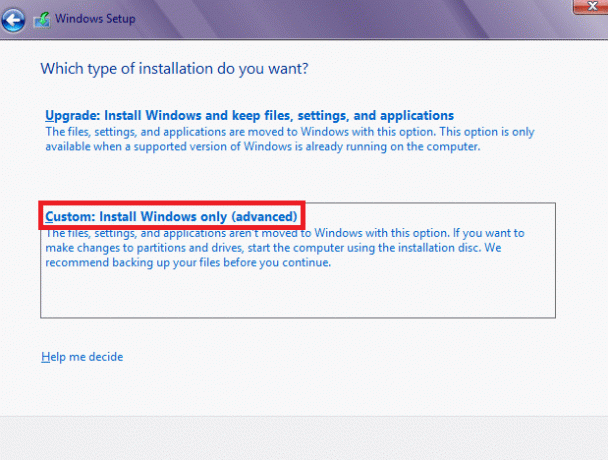
4. Για να μορφοποιήσετε τη μονάδα προορισμού, κάντε κλικ Επιλογές Drive, όπως φαίνεται.
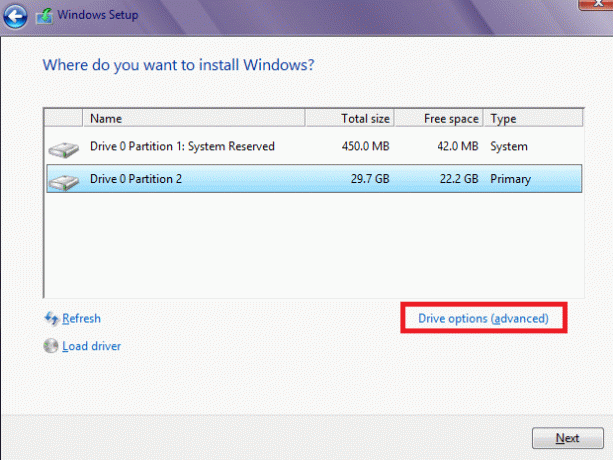
5. Αφού επιλέξετε το κατάλληλο χώρισμα, Κάντε κλικ Διαγράφω.
6. Προς το επανεκκίνηση την εγκατάσταση, κάντε κλικ Επόμενο.
Αυτό θα μορφοποιήσει την επιλεγμένη μονάδα δίσκου και θα ελευθερώσει χώρο στο δίσκο, ώστε να μπορείτε να εγκαταστήσετε τα Windows χωρίς σφάλματα.
Μέθοδος 4: Ορίστε τον σκληρό δίσκο στόχο ως πρώτη επιλογή
Είναι πιθανό ο δίσκος προορισμού εγκατάστασης των Windows να μην έχει καθοριστεί ως ο κύριος δίσκος εκκίνησης, με αποτέλεσμα το σφάλμα 0x80300024. Ακολουθήστε τα παρακάτω βήματα για να διορθώσετε τον επιθυμητό δίσκο ως κύριο σκληρό δίσκο με μη αυτόματο τρόπο:
1. Αρχή τον υπολογιστή και πηγαίνετε στον υπολογιστή BIOSεγκατάσταση.
Σημείωση: Για να το κάνετε αυτό, ίσως χρειαστεί να πατήσετε το F1, F2, ή Del κλειδιά. Το κλειδί για πρόσβαση στην οθόνη του BIOS διαφέρει ανάλογα με τον κατασκευαστή του υπολογιστή και το μοντέλο της συσκευής.
2. Αναζητήστε τον υπολογιστή σας Σειρά εκκίνησης/ διαμόρφωση στις ρυθμίσεις του BIOS.
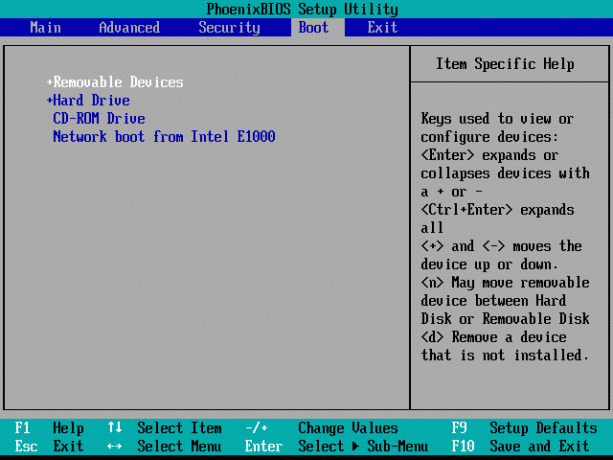
3. Ελέγξτε εάν ο προορισμός Σκληρός δίσκος είναι η πρώτη επιλογή στη σειρά εκκίνησης. Εάν όχι, τότε ορίστε το ως το Πρώτη επιλογή.
4. Αποθηκεύστε τις τροποποιήσεις έχετε φτιάξει και έξοδοςBIOS έπειτα.
Διαβάστε επίσης: 6 τρόποι πρόσβασης στο BIOS στα Windows 10 (Dell/Asus/HP)
Μέθοδος 5: Χρησιμοποιήστε το DiskPart
Αυτό το σφάλμα εγκατάστασης των Windows 0x80300024 μπορεί επίσης να προκύψει λόγω κατεστραμμένου πίνακα διαμερισμάτων σκληρού δίσκου. Δείτε πώς μπορείτε να το διορθώσετε:
1. Ανοιξε Γραμμή εντολών από το ΑρχήΜενού με αναζήτηση cmd στο Αναζήτηση στα Windows μπάρα, όπως φαίνεται.
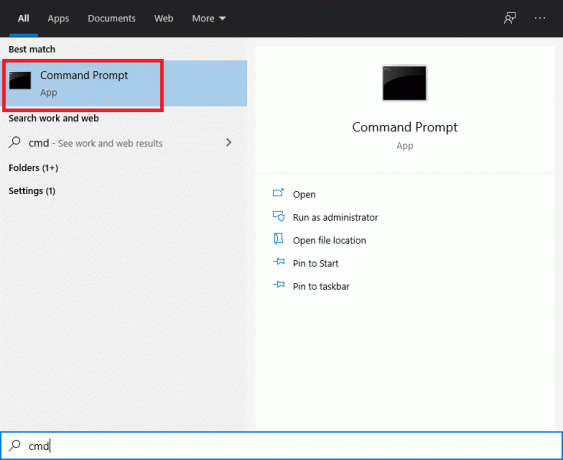
2. Τύπος Diskpart και πατήστε Εισαγωκλειδί.
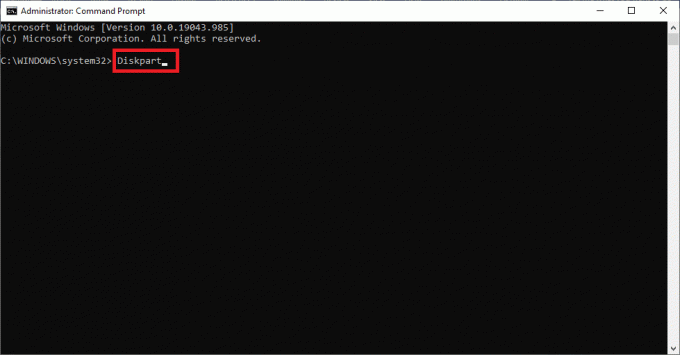
3. Τύπος Λίστα δίσκου όπως φαίνεται, για να λάβετε μια λίστα με όλα τα διαμερίσματα συσκευών.
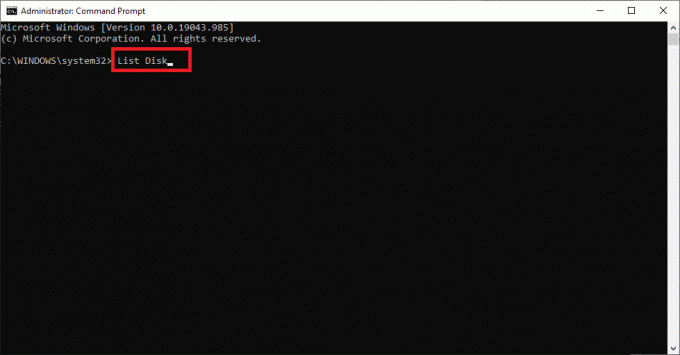
4. Ενώ η εγκατάσταση παραθέτει όλα τα διαμερίσματα, σημειώστε το Διαμέρισμα συστήματος.
5. Τύπος Επιλέξτε Δίσκος 1 κατά την αντικατάσταση 1 με την αριθμός διαμερίσματος του διαμερίσματος συστήματος.
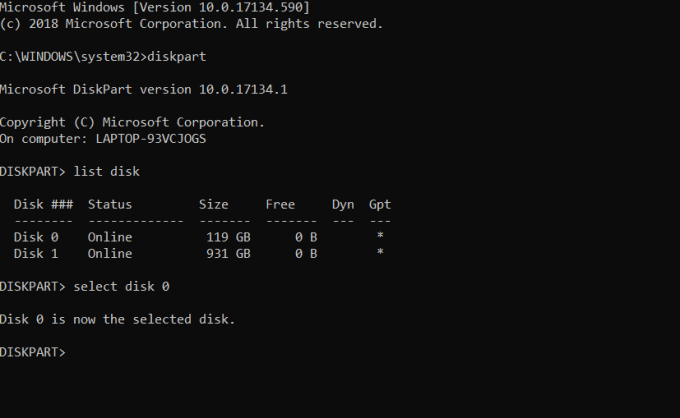
6. Τύπος ΚΑΘΑΡΗ και χτυπήστε Εισαγω να εκτελέσει.
Μέθοδος 6: Διαμορφώστε το διαμέρισμα εγκατάστασης
Εάν το διαμέρισμα σκληρού δίσκου στο οποίο προσπαθείτε να εγκαταστήσετε τα Windows δεν έχει δημιουργηθεί πρόσφατα, η διαδικασία εγκατάστασης μπορεί να παρεμποδιστεί από τα υπάρχοντα δεδομένα σε αυτήν τη μονάδα δίσκου. Επομένως, η μορφοποίηση του διαμερίσματος εγκατάστασης πριν από την εγκατάσταση των Windows είναι απαραίτητη για την επίλυση του προβλήματος ή την πλήρη αποφυγή του.
1. Επανεκκίνηση ο υπολογιστής μετά την εισαγωγή α δίσκος εγκατάστασης των Windows με δυνατότητα εκκίνησης.
2. Στο BIOS οθόνη, επιλέξτε να εκκίνηση από το μέσο εγκατάστασης εισαγάγατε στο Βήμα 1.
3. Τώρα, επιλέξτε το δικό σας διάταξη πληκτρολογίου, γλώσσακαι άλλες ρυθμίσεις.
4. Όταν εμφανιστεί η ειδοποίηση, επιλέξτε το Προσαρμοσμένο: Εγκατάσταση μόνο των Windows (για προχωρημένους) επιλογή, όπως απεικονίζεται παρακάτω.
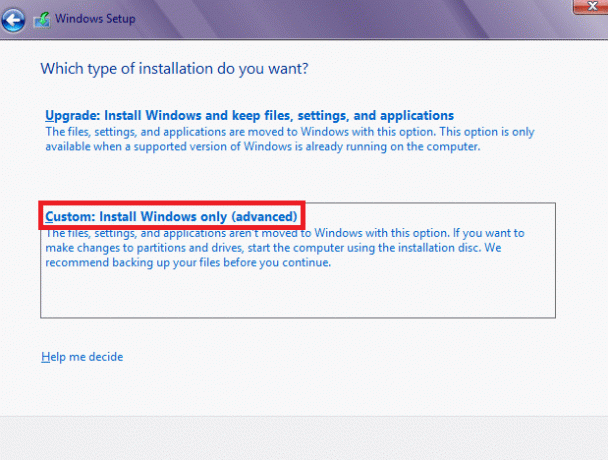
5. Κάντε κλικ Επιλογές οδήγησης στο Εγκατάσταση των Windows προτροπή οθόνης Πού θέλετε να εγκαταστήσετε τα Windows;
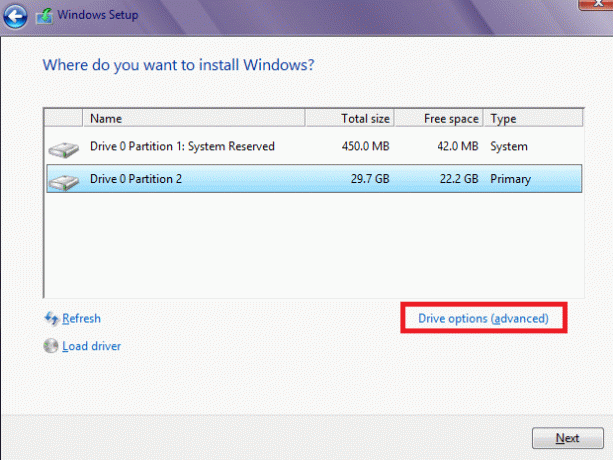
6. Επίλεξε το Hδιαμέρισμα ard Drive όπου θέλετε να εγκατασταθούν τα Windows και επιλέξτε Μορφή.
7. Επιβεβαιώνω τη διαδικασία μορφοποίησης και αφήστε το να ολοκληρωθεί.
8. Στη συνέχεια, για να συνεχίσετε την εγκατάσταση των Windows, κάντε κλικ Επόμενο.
Διαβάστε επίσης:Πώς να μορφοποιήσετε τον σκληρό δίσκο στα Windows 10
Μέθοδος 7: Ελέγξτε τις περιφερειακές συνδέσεις
Εάν αντιμετωπίζετε πρόβλημα με το σφάλμα 0x80300024, θα πρέπει να ελέγξετε ξανά ότι όλα τα περιφερειακά σας είναι σωστά συνδεδεμένα.
1. Βεβαιωθείτε ότι α σταθερή σύνδεση διατηρείται μεταξύ της μονάδας δίσκου εγκατάστασης και της θέσης εγκατάστασης.
2. Προσδιορίστε εάν η τοποθεσία εγκατάστασης έχει επαρκής χώρος ή όχι.
3. Αφού ελέγξετε τα πάντα, επανεκκινήστε τον υπολογιστή για να απαλλαγείτε από μικρές δυσλειτουργίες και σφάλματα.
Μέθοδος 8: Αγορά ενός νέου σκληρού δίσκου
Εάν καμία από τις λύσεις που προσφέραμε παραπάνω δεν μπόρεσε να αντιμετωπίσει το σφάλμα 0x80300024, ίσως είναι καιρός να σκεφτείτε να αγοράσετε έναν νέο σκληρό δίσκο. Ο σκληρός δίσκος στον υπολογιστή σας μπορεί να είναι ελαττωματικός, προκαλώντας έτσι προβλήματα στη διαδικασία εγκατάστασης των Windows. Αγοράστε έναν νέο σκληρό δίσκο και συνδέστε τον στον υπολογιστή σας. Το εν λόγω σφάλμα θα πρέπει να διορθωθεί και δεν θα πρέπει πλέον να αντιμετωπίζετε σφάλματα κατά την εγκατάσταση των Windows 10.
Συνιστάται:
- Διορθώστε τα Windows 10 δεν εκκινούνται από USB
- Πώς να διορθώσετε τον κωδικό σφάλματος 0x80004005
- Πώς να εγκαταστήσετε τα Windows 7 χωρίς δίσκο
- 18 τρόποι βελτιστοποίησης των Windows 10 για παιχνίδια
- Διορθώστε το σφάλμα φόρτωσης εφαρμογής Steam 3:0000065432
Ελπίζουμε να μπορέσατε ΔιορθώσετεΣφάλμα εγκατάστασης Windows 10 0x80300024 με τη βοήθεια του οδηγού μας. Ενημερώστε μας ποια μέθοδος λειτούργησε για εσάς. Εάν έχετε οποιεσδήποτε απορίες / προτάσεις, αφήστε τις στο πλαίσιο σχολίων.



